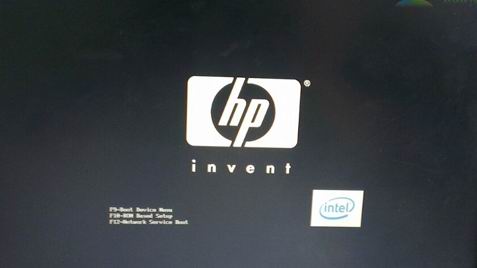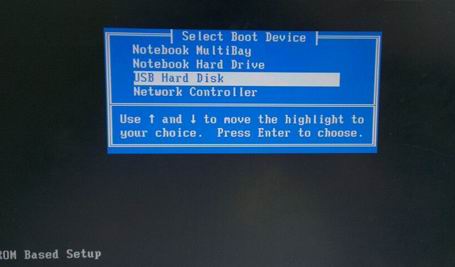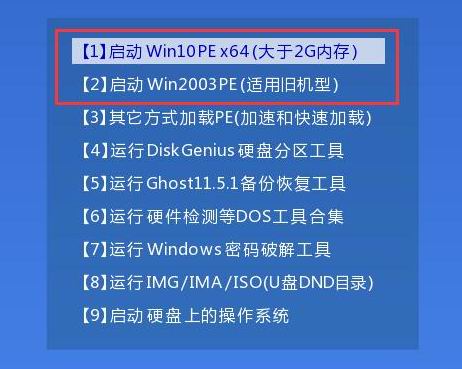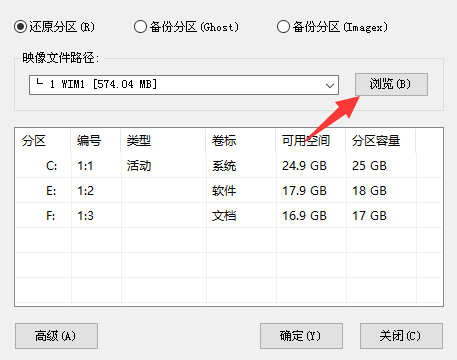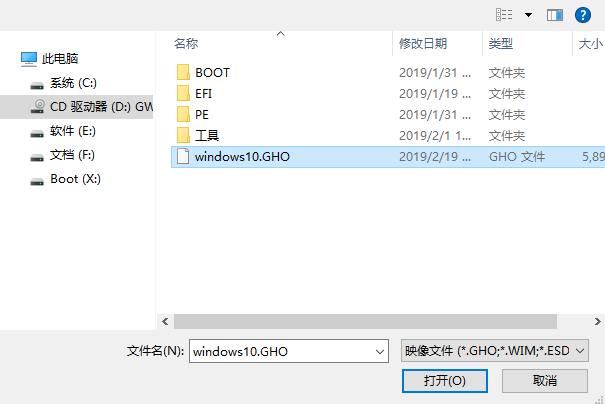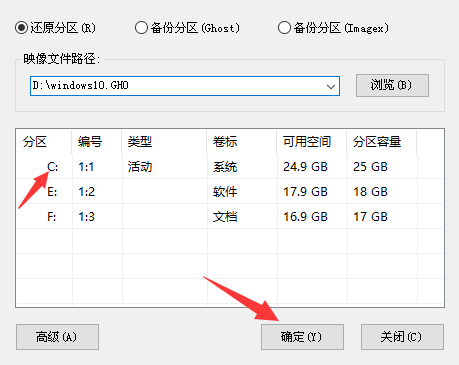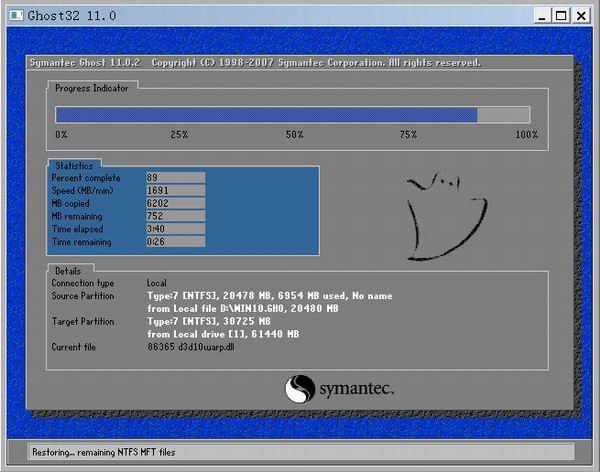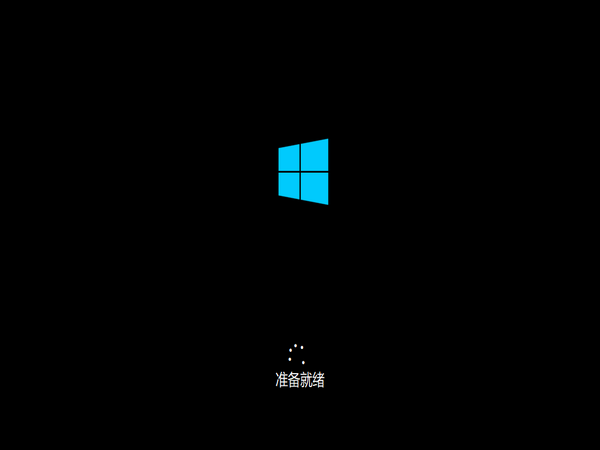高性能惠普战66笔记本成为当代年轻人的喜欢,轻薄、实用,方便携带外出办公。惠普战66笔记本用久了,内存损耗大,很多人会进行重装
win10系统,以保证运行的流畅度。那么
惠普战66笔记本怎么重装win10系统?下面有详细教程分享。
一、准备工作
1、准备一个空的8GB内存的U盘;
3、下载GHOST WIN10系统的镜像文件(文件格式为 ISO/GHO),保存到U盘里。
二、惠普战66笔记本重装win10系统教程
1、将U盘插入惠普战66笔记本,“启动”(开机);
2、开机过程中,反复按压“F9”键,加载启动项;
3、通过方向键选择“USB Hard Disk”,按回车键确认;
4、跳转启动盘菜单,任意选择一项,按回车键确认;
5、进入win PE桌面,鼠标双击打开“装机工具”;
6、选择“浏览”U盘中的文件;
7、选中win10系统文件,点击“打开”;
8、依次选择“C:”-“确定”;
9、开始安装;
10、win10系统安装完成后,重启惠普战66笔记本、拔出U盘,完成重装win10系统。
以上就是小编分享的惠普战66笔记本重装win10系统的详细教程了。之后还有更多教程分享,可以关注win10系统网免费获取。